Wenn Sie das Google Pixel 10 & 8 Pro zum ersten Mal verwenden, dann haben Sie eine Standard Schriftgröße eingestellt, in welcher Ihnen Inhalte dargestellt werden. Diese Schriftgröße können Sie bei Bedarf anpassen und somit vergrößern oder verkleinern.
So kann das Google Pixel 10 & 8 Pro für jeden Nutzer passend ausgerichtet werden, was für die Augen sehr angenehm ist. Wollen Sie wissen, wo die Einstellungen vorhanden sind, um die Schriftgröße anzupassen, dann lesen Sie bitte hier weiter:
Schriftgröße auf dem Google Pixel 10 & 8 Pro anpassen – so geht´s
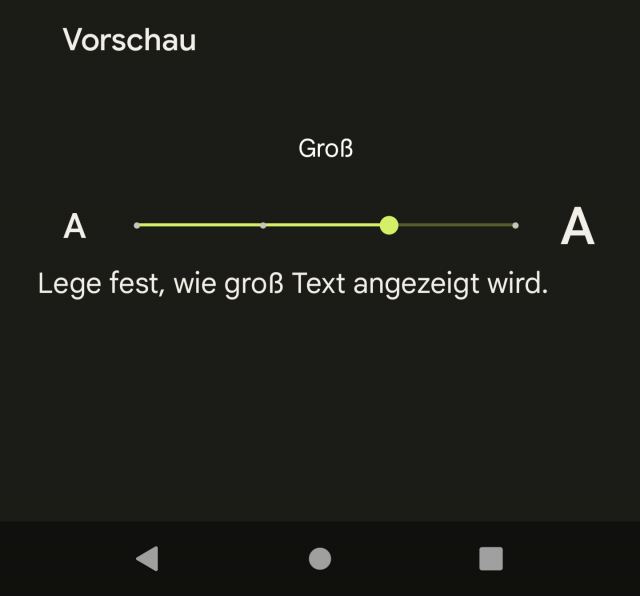
1. Öffnen Sie die Einstellungen von Android.
2. Navigieren Sie nun auf „Display“ und anschließend auf Schriftgröße.
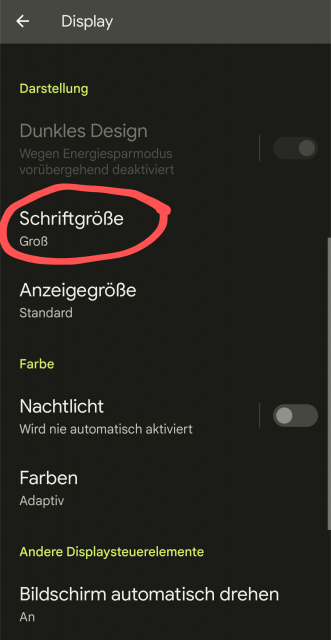
3. Wählen Sie nun mittels dem Regler eine Größe für die Schrift aus. Zur Auswahl stehen:
- Klein
- Standard
- Groß
- Am Größten
Wählt die Größe aus, die für eure Augen am Besten abzulesen ist. Der Vorschautext hilft euch dabei.
Anschließend kehrt in das Menü darüber zurück (Display). Wählt nun allerdings „Anzeigegröße“ aus. Damit legt Ihr die Größe von Bildschirmelemente fest. Auch hier kann wieder mittels einem Regler die passende Größe eingestellt werden.
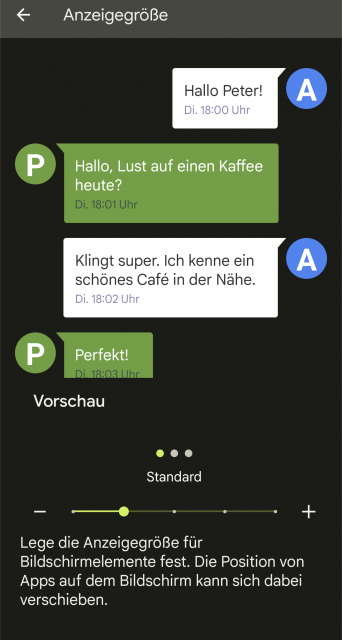
Damit habt Ihr nun die Schriftgröße und Anzeigegröße von Inhalten auf eurem Google Pixel 10 & 8 Pro angepasst. Ihr solltet diese nun besser ablesen können.

 Manuel ist ein anerkannter Tech-Experte mit über 15 Jahren Erfahrung in der Welt der Handys, Smartphones und PC-Systeme. Er teilt sein fundiertes Fachwissen hier im Blog, um Technik verständlich zu machen und praktische Lösungen für alltägliche Probleme zu bieten. Seine Artikel basieren auf langjähriger Praxiserfahrung und machen ihn zu einem glaubwürdigen Ansprechpartner für alle Technik-Fragen. Mehr über Manuel findest du hier.
Manuel ist ein anerkannter Tech-Experte mit über 15 Jahren Erfahrung in der Welt der Handys, Smartphones und PC-Systeme. Er teilt sein fundiertes Fachwissen hier im Blog, um Technik verständlich zu machen und praktische Lösungen für alltägliche Probleme zu bieten. Seine Artikel basieren auf langjähriger Praxiserfahrung und machen ihn zu einem glaubwürdigen Ansprechpartner für alle Technik-Fragen. Mehr über Manuel findest du hier.
Kommentar schreiben